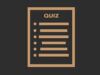Migliori app didattiche
Sei un insegnante e stai cercando uno modo per rendere le tue lezioni interattive e più accattivanti per i tuoi studenti? Oppure sei uno studente e vorresti una comoda applicazione che ti permetta di ripassare tutte le materie, ma in modo divertente, e, magari, direttamente dal tuo smartphone?
Se le cose stanno così lasciami dire che sei nel posto giusto al momento giusto, perché nella guida di oggi ti farò vedere quali sono le migliori app didattiche. Ti mostrerò, infatti, come funzionano alcune applicazioni pensate proprio per aiutare insegnanti e studenti di tutte le età nel percorso formativo.
Ma basta chiacchiere, è il momento di fare sul serio! Motivo per cui, è giunto il momento per te di ritagliarti cinque minuti liberi da dedicare alla lettura di questa guida. Al termine, conoscerai tutti i principali strumenti per aiutarti nel tuo percorso didattico. Quanto a me, non posso far altro che augurarti buona lettura e farti un grosso in bocca al lupo per tutto!
Indice
Migliori app didattiche gratuite
Adesso, è il momento di entrare nel vivo dell'argomento e farti vedere materialmente quali sono e come si usano alcune delle migliori app didattiche in circolazione.
Kahoot! (Android/iOS/iPadOS)
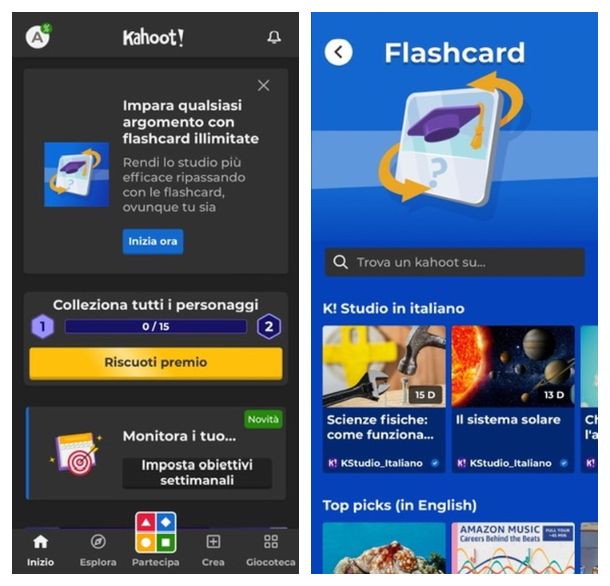
Sia che tu sia alla ricerca di app didattiche per bambini o app didattiche per insegnanti, Kahoot! fa al caso tuo! Si tratta di un'applicazione che permette di creare tantissimi giochi finalizzati all'apprendimento degli studenti, da quiz con flashcard a sfide live, fino a percorsi interattivi di studio. L'applicazione integra, inoltre, un'intelligenza artificiale, con cui puoi dialogare per creare giochi su un determinato argomento da te scelto.
L'app Kahoot! è gratuita e disponibile sia per dispositivi Android (anche da store alternativi) che iOS/iPadOS. In alternativa, ti ricordo che Kahoot! è accessibile anche dal browser del tuo PC semplicemente collegandoti al sito ufficiale.
Tuttavia, sottoscrivendo un piano abbonamento a pagamento, che al momento in cui scrivo ha un prezzo di partenza di 4,17 euro/mese, puoi sbloccare funzionalità aggiuntive, come la possibilità di ottenere quiz con domande più avanzate, giochi con modalità di studio più complesse e giocare online coinvolgendo fino a 50 amici.
Dopo aver scaricato l'app, avviala sul tuo dispositivo, quindi premi su Continua, poi rispondi a qualche breve domanda introduttiva: seleziona Insegnate, Studente, Azienda o Personale in base all'utilizzo che vuoi fare dell'app. Poi, in base all'opzione che hai scelto, dovrai rispondere ad altre domande. Ad esempio, se hai scelto Insegnate, nella schermata seguente fai tap sulla voce che meglio descrive il tuo luogo di lavoro (es. Scuola); se hai scelto Studente dovrai invece indicare la tua età e altri dettagli.
Successivamente, premi sul pulsante per iscriverti oppure premi sul simbolo dell'omino o sull’iniziale in alto a sinistra, poi fai tap su Iscriviti e compila il modulo di registrazione. In alternativa effettua l'accesso con il tuo account Google, Microsoft o Apple, selezionando il pulsante corrispondente, poi premi su Continua e iscriviti.
Dopo aver effettuato l'accesso, completa il tuo profilo digitando nome e cognome, quindi premi su Salva. Adesso puoi cominciare il tuo percorso di apprendimento. Nella schermata principale, se selezioni Inizia ora nella sezione Flashcard, ti basta fare tap su uno degli argomenti per iniziare dei veloci giochi con le flashcard sulla materia scelta.
Oppure, fai tap su Inizio nel menu orizzontale, poi nella sezione Categorie seleziona direttamente un argomento per vedere tutti i giochi disponibili. Se invece vuoi essere tu a creare un quiz, nella sezione I tuoi Kahoot fai tap su Crea, quindi seleziona: Generatore di domande, se vuoi creare il tuo quiz dialogando con l'IA; Modelli predefiniti, per costruire un quiz con domande e schemi già pronti; Kahoot vuoto, per creare un quiz da zero.
In ogni caso, se vuoi maggiori informazioni su tutte le funzionalità didattiche di quest'app ti consiglio di consultare le mie guide dedicate proprio a come creare un kahoot e come condividere un kahoot.
Quizlet (Android/iOS/iPadOS)
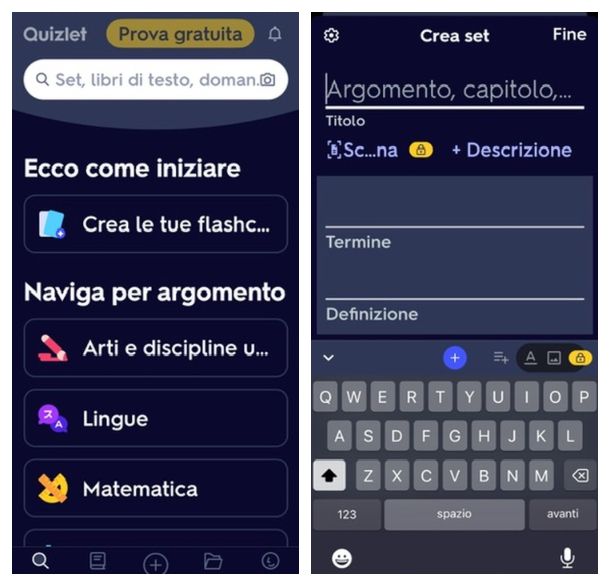
Se sei alla ricerca di app didattiche scuola primaria, Quizlet è proprio un'applicazione pensata per aiutare gli studenti, di tutte le età, a migliorare i propri voti attraverso giochi basati su flashcard e quiz.
L'app Quizlet è disponibile per dispositivi Android (anche su store alternativi) e iOS/iPadOS e permette sia di creare flashcard che utilizzare quelle create da altri utenti.
L'app è gratuita, ma volendo puoi attivare un abbonamento a Quizlet Plus, che al momento in cui scrivo ha un costo di 6,99 euro/mese e ti permette di rimuovere la pubblicità, utilizzare l'app anche in modalità offline e sfruttare altre funzionalità. Se preferisci, puoi anche utilizzare Quizlet dal browser del tuo PC, collegandoti al sito ufficiale.
Per usare Quizlet dovrai creare un account gratuito, per farlo avvia l'app e poi premi su Registrati gratis, quindi effettua l'accesso con il tuo account Google, Apple o Facebook. Successivamente, seleziona la tua data di nascita e rispondi alla domanda che ti chiede se sei un insegnante spuntando una delle caselle Sì o NO, quindi fai tap su Registrati/Crea account. Dopo aver creato l'account, premi su Accetto e il gioco è fatto. Alternativamente, procedi a riempire il modulo sullo schermo, per creare un account direttamente con Quizlet.
Per iniziare a usare Quizlet, nella Home dell'app, puoi scegliere uno degli argomenti nella sezione Naviga per argomento, per vedere i giochi che riguardano una determinata materia. Oppure seleziona Crea le tue flashcard, per creare un tuo gioco a quiz personale con le flashcard, poi riempi i vari campi per indicare l'argomento e le altre caratteristiche del quiz. In ogni caso, trovi maggiori informazioni su come sfruttare le funzionalità di Quizlet nella guida ufficiale.
Google Classroom (Android/iOS/iPadOS)
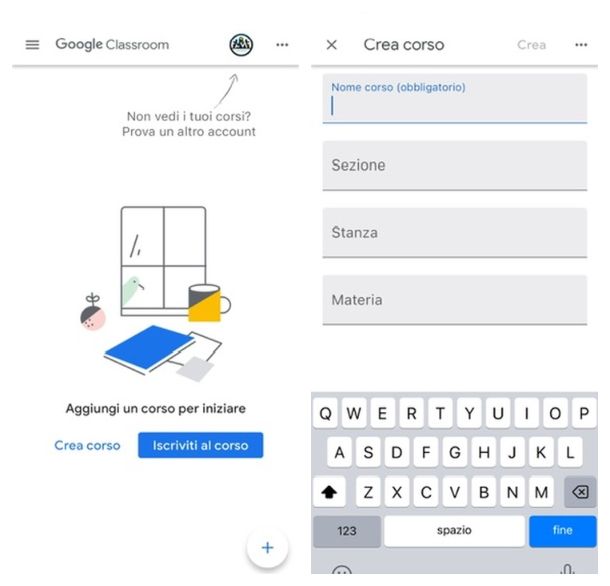
Google Classroom è una piattaforma gratuita sviluppata da Google, che può essere usata da chiunque possieda un account Google gratuito. È una tra le app didattiche per insegnanti, che permette a docenti e studenti di condividere facilmente materiali didattici di diverso tipo, di assegnare e svolgere compiti in modalità online, nonché di emettere e consultare le valutazioni ricevute in tempo reale.
Se sei un insegnate, devi però sapere che per utilizzare Classroom in ambito scolastico è necessario utilizzare un account Google incluso nel piano G Suite for Education, fornito dall'istituto per cui lavori. Se non disponi di questo tipo di account, dovrai richiedere all'amministrazione scolastica di abilitare il tuo account Google personale a G Suite for Education. Trovi maggiori informazioni nella mia guida dedicata a come accedere a G Suite.
Google Classroom è disponibile come applicazione per smartphone e tablet, sia per i dispositivi Android che iOS/iPadOS. Inoltre, puoi accedere a tutte le funzionalità anche da qualsiasi browser Web collegandoti al sito ufficiale.
Per usare Google Classroom avvia l'app sul tuo dispositivo, quindi fai tap su Inizia, poi procedi effettuando l'accesso con il tuo account Google. Se non ne hai uno, puoi crearlo gratis seguendo le istruzioni contenute in questa guida.
A questo punto, se sei uno studente e vuoi partecipare a un corso, seleziona Iscriviti al corso, poi procedi a digitare il codice del corso, che deve averti fornito l'insegnate che lo ha creato, quindi fai tap su Entra.
Se invece vuoi creare un corso online seleziona Crea corso, quindi spunta la casella nel popup che si apre, poi premi su Continua. Successivamente procedi compilando i vari campi, indica, quindi il Nome del corso, la Sezione, la Stanza e la Materia, poi fai tap su Crea.
Ad ogni modo, trovi maggiori informazioni sul funzionamento del servizio, sia per insegnati che per studenti, nel mio tutorial dedicato a come usare Google Classroom.
Xmind (Android/iOS/iPadOS)
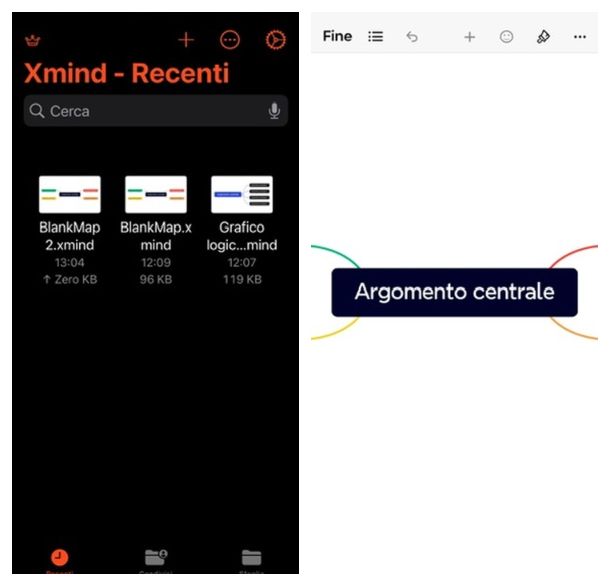
Se quello che ti serve è una delle app didattiche per mappe concettuali allora ti consiglio di provare Xmind. Si tratta di un'app per mappe concettuali gratuita e disponibile sia per Android (anche su store alternativi) che per iOS/iPadOS. Il servizio è accessibile anche dal PC, collegandoti al sito ufficiale o scaricando l’applicazione desktop per Windows, macOS o Linux.
L'app è gratuita, ma puoi sottoscrivere un piano abbonamento a Xmind Pro, che ha un costo di 22,99 euro/3 mesi o 69,99 euro/anno, con cui puoi sfruttare funzionalità aggiuntive, come la possibilità di usare più temi colorati o avere delle illustrazioni originali generate dall'intelligenza artificiale.
Dunque, avvia l'app e fai tap su Continua, in seguito premi sulla rotella dell'ingranaggio in alto a destra e seleziona Accedi. Ora, effettua l'accesso con il tuo account Google o Apple, premendo sul pulsante corrispondente. Se poi vuoi creare un account direttamente con Xmind, digita la tua email e scegli una password, poi premi su Continua e termina la procedura di registrazione seguendo le istruzioni su schermo.
Una volta effettuato l'accesso, per creare una mappa concettuale premi sul simbolo +, quindi seleziona l’opzione per creare una nuova mappa vuota, per creare una mappa da zero, o quella per partire da un template, per modificare una mappa già pronta. Se hai scelto la seconda opzione, fai tap sull'immagine di anteprima del modello che vuoi modificare, quindi procedi selezionando i vari elementi e premendo su Modifica per modificarne il contenuto. In alternativa, usa la barra degli strumenti in basso, per eliminare, copiare o apportare altre modifiche all'elemento, quando hai terminato premi su Fine.
Se invece hai scelto di creare una mappa vuota, premi sul simbolo + che si trova in alto, per aggiungere elementi, quindi seleziona l'elemento da aggiungere alla mappa (es. Etichetta, Disegno ecc.) e poi modificalo a piacimento. Trovi maggiori informazioni sul funzionamento di Xmind nel mio tutorial dedicato.
Altre app didattiche

Se per qualche motivo nessuna delle soluzioni che ti ho proposto fino adesso ti soddisfa ho qui per te altre app didattiche che puoi utilizzare per il medesimo scopo.
- Apple Classroom (iPadOS/macOS) — è un'app di gestione della classe sviluppata da Apple per facilitare l'interazione tra insegnanti e studenti in un ambiente educativo digitale. L'app permette agli insegnanti di monitorare l'attività degli studenti sui loro dispositivi, guidare la navigazione durante le lezioni e condividere materiali didattici direttamente sui dispositivi degli studenti. Maggiori info qui.
- Knowunity (Android/iOS/iPadOS) — è una piattaforma di e-learning versatile e adatta a tutti i livelli scolastici, che offre una vasta gamma di contenuti didattici specifici. Disponibile gratuitamente, offre anche un'opzione di abbonamento a partire da 2,99 euro/mese, che consente vantaggi aggiuntivi come il download di contenuti per la consultazione offline.
- Mind Map Maker (Android/iOS/iPadOS) — è un'altra utilissima app per creare mappe concettuali, molto facile da usare. La piattaforma permette di creare mappe concettuali sia partendo da zero che utilizzando modelli predefiniti, inoltre offre la possibilità di arricchire le mappe con contenuti di vario tipo.

Autore
Salvatore Aranzulla
Salvatore Aranzulla è il blogger e divulgatore informatico più letto in Italia. Noto per aver scoperto delle vulnerabilità nei siti di Google e Microsoft. Collabora con riviste di informatica e cura la rubrica tecnologica del quotidiano Il Messaggero. È il fondatore di Aranzulla.it, uno dei trenta siti più visitati d'Italia, nel quale risponde con semplicità a migliaia di dubbi di tipo informatico. Ha pubblicato per Mondadori e Mondadori Informatica.